In diesem Beitrag erfahren Sie, wie sie für in Ihren Multi-Channel (Rechnungssystem) Debitoren kontieren
Voraussetzungen:
- vorhandener Account in unserem System
- Collect-Paket oder höher
Anleitung:
Gehen Sie (ggf über das Fybu Menü: Optionen) auf E-Commerce und wählen sie Ihr Multichannel-System aus.

Klicken Sie auf das 3-Punkte-Menü auf ''Debitorenkontierung'' neben dem ausgewählten Multichannel-System.
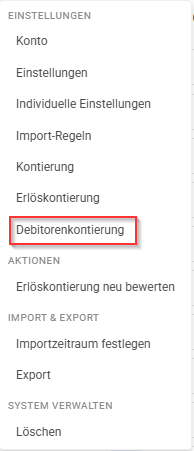
In dieser Übersicht haben Sie folgende Möglichkeit:
- Neuanlage eines Debitoren

Wählen Sie den Namen und die Debitorennummer des Debitoren

OPTION 1 - PERSONEN
- Wenn Sie Ihre Debitoren nach Personen ausrichten, tragen sie hier den Namen Ihres Kunden ein und geben ihm eine Debitorennummer
Hier im folgenden Beispiel ist ein Debitor nach SKR03 - 4 Stellig (Debitor 5 Stellig) im Debitoren Kreis zwischen 10 000 und 69 999 eingestellt worden:

Nachdem Sie den Debitor mit Namen und Nummer eingetragen haben, müssen Sie diesen Namen im System noch zuordnen,

sodass, in diesem Beispiel, alle "Max Mustermann" den Debitor 50000 erhalten - tun Sie dies nach diesem Schema:
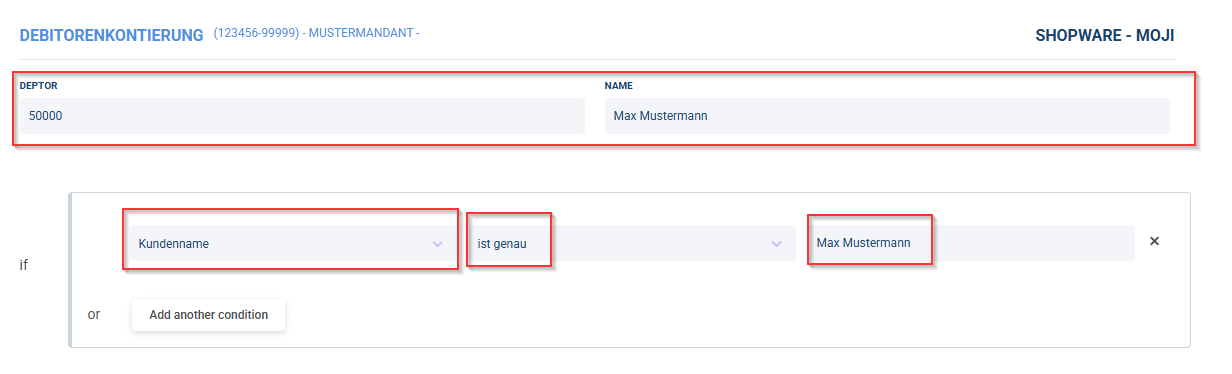
Sollten Sie mehr als einen Namen den gleichen Debitor zuordnen wollen, können Sie dies tun, indem Sie mehrfach "add another condition" auswählen und zuordnen, z.B:
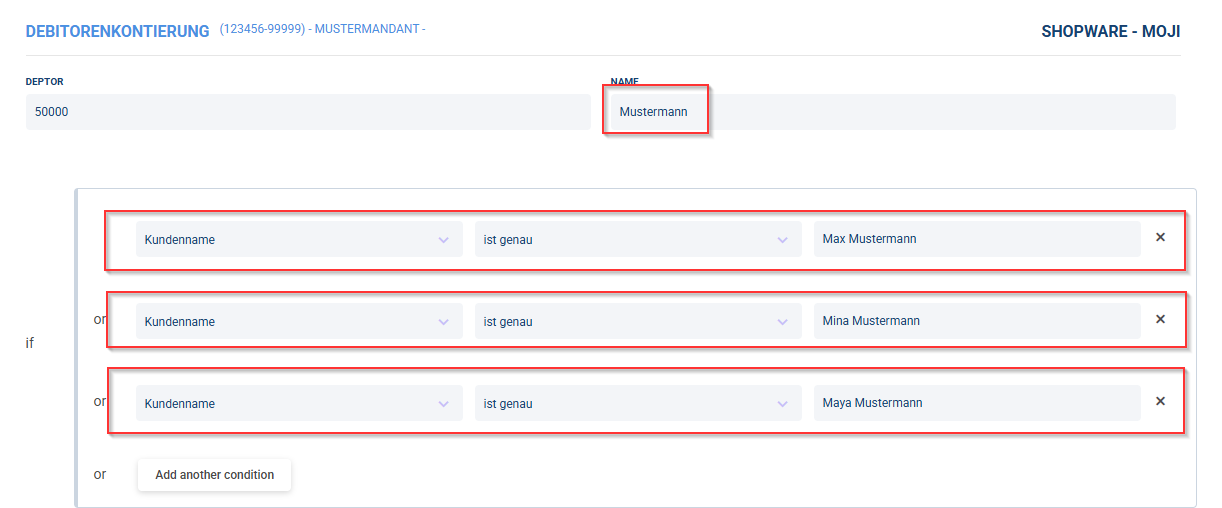
Oder grob zuordnen:
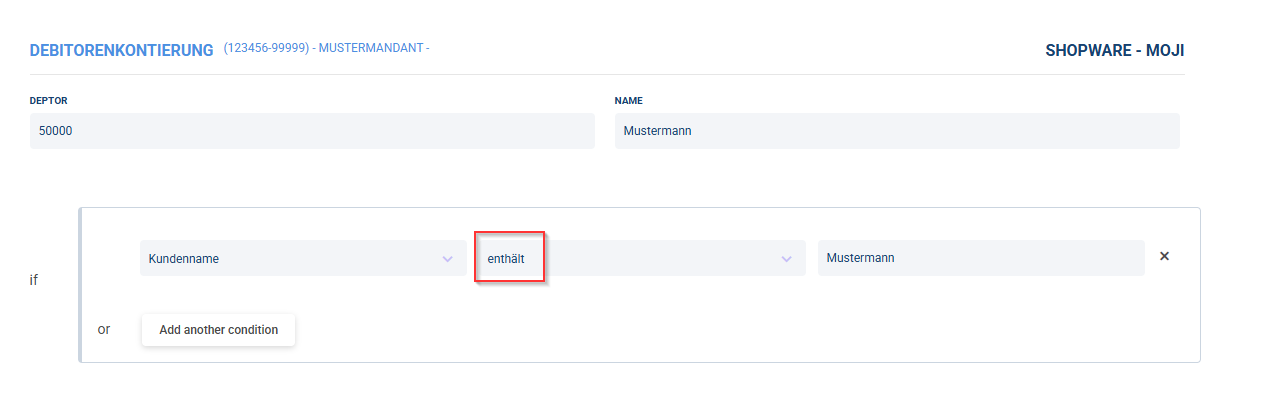
OPTION 2 - ZAHLMETHODE
- Wenn Sie Ihre Debitoren hingegen nach Zahlmethode ausrichten, tragen sie die Zahlmethode anstatt des Namens ein und geben dieser Zahlmethode eine Debitorennummer. Vom Konzept her, wie beim Namen oben, nur bei der Zuweisung gibt es einen kleinen Unterschied, hier am Beispiel "PayPal":
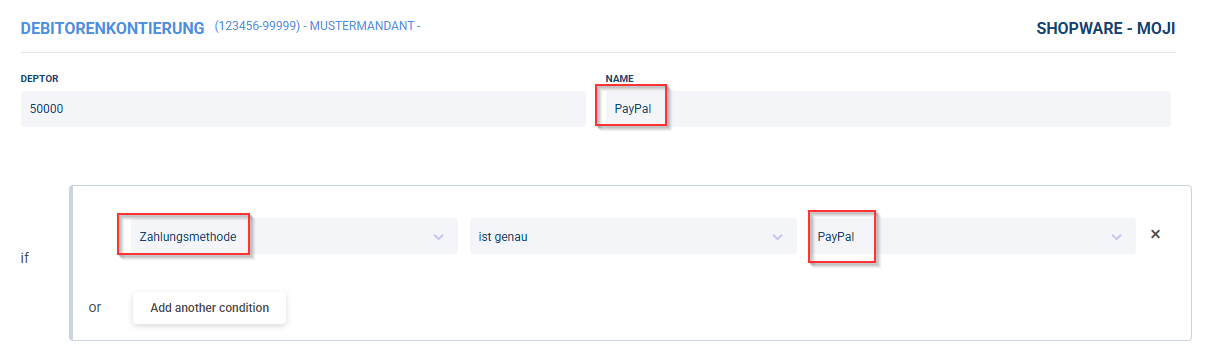
Die gleichen Möglichkeiten wie beim Debitor nach Kundennamen ist hier möglich, z.B.
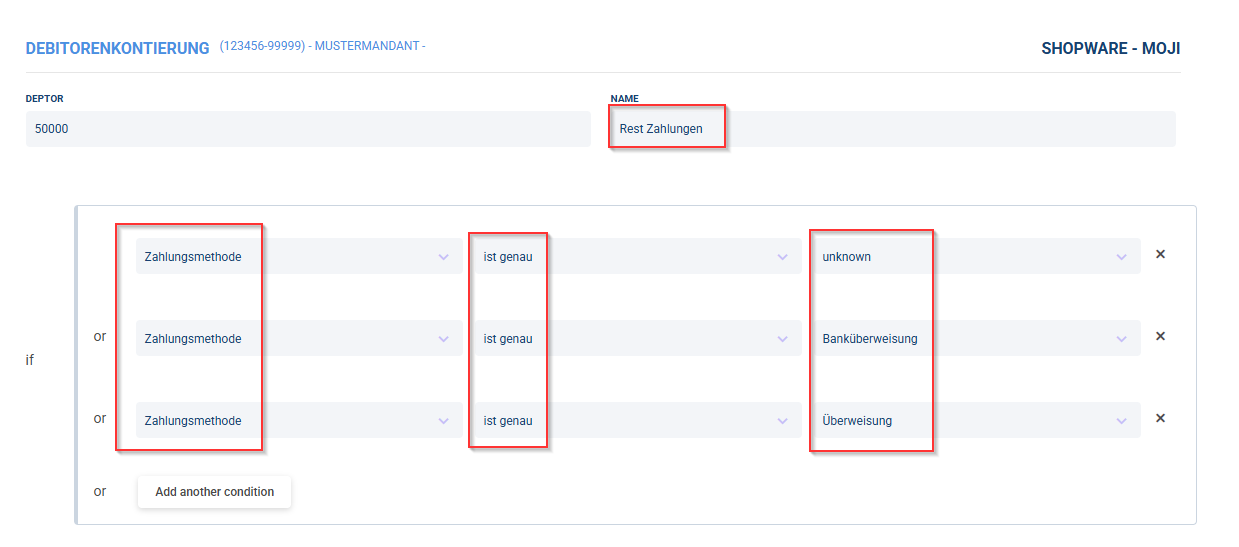
SPEICHERN
Speichern Sie ab und wenn Sie mit allen Kontierungsregeln fertig sind, wählen Sie alle Regeln mit einem "Haken setzen" aus und aktualisieren Sie:
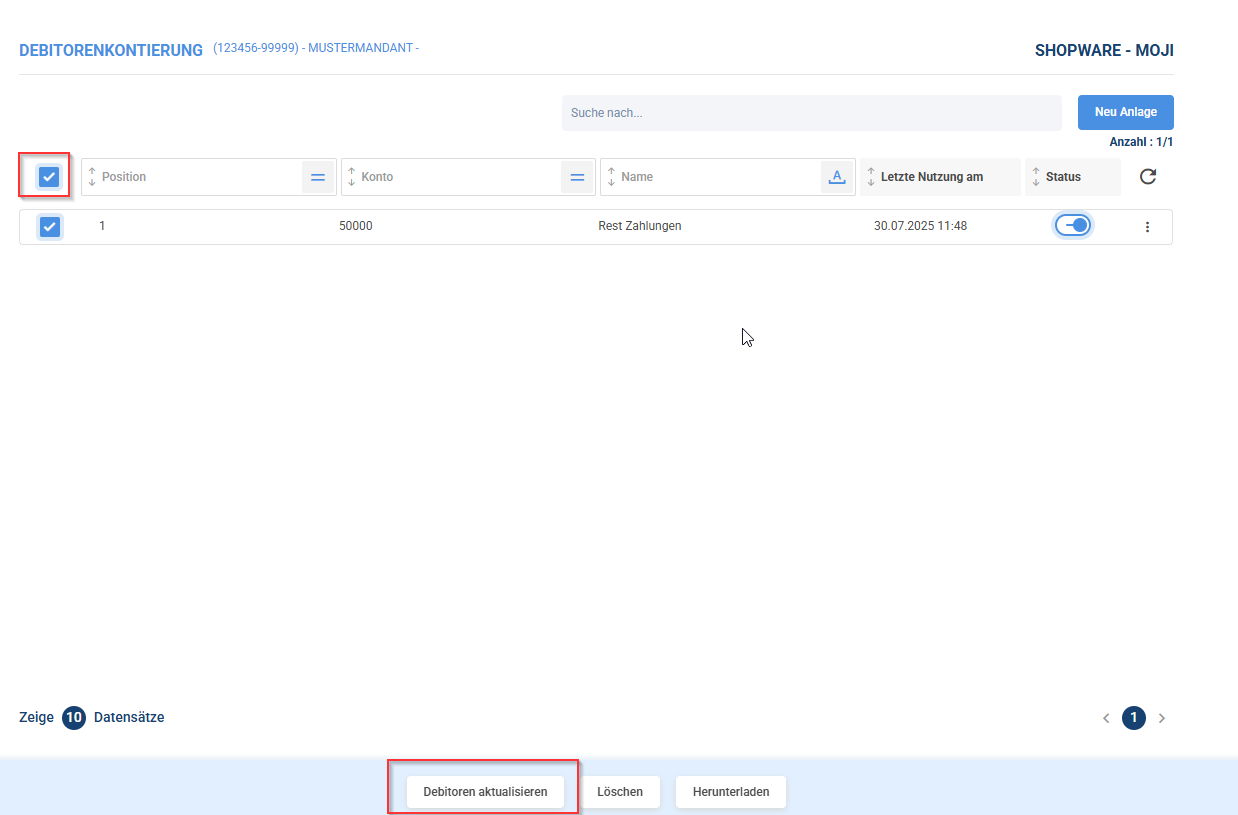
Nun werden alle eingestellten Regeln angewendet.
Im Falle dieses Beispiels werden also alle Rechnungen die die Zahlungsmethode "unknown", "Banküberweisung" und "Überweisung" haben mit dem Debitor 50000 versehen und im Filter können Sie "Rest Zahlungen" auswählen um diese 3 Zahlungsmethoden auszuwählen
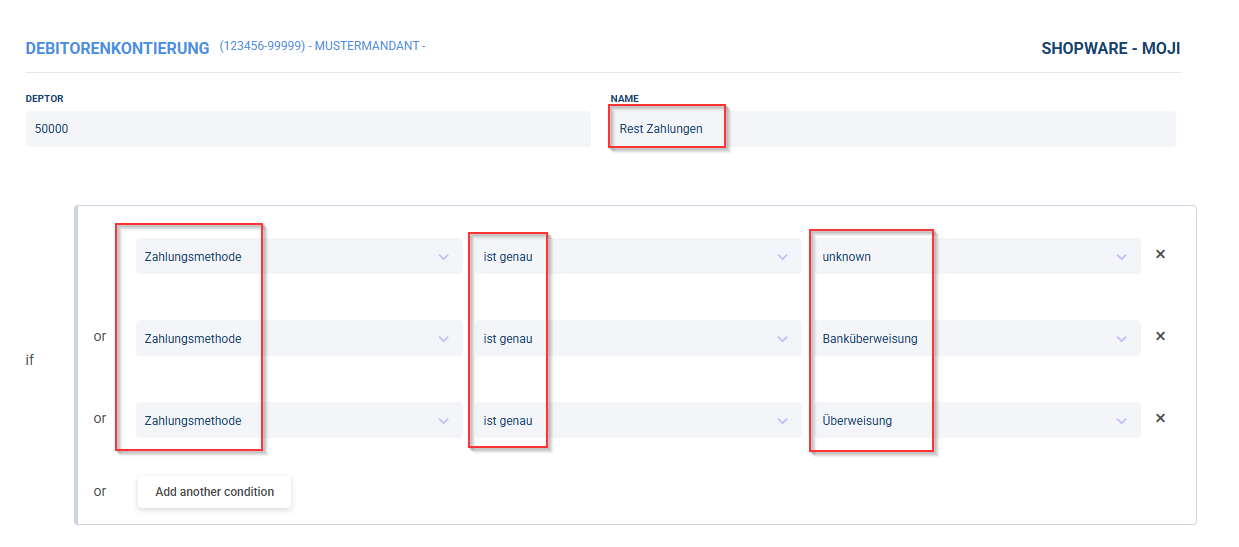
Sie können auch den Debitor über das 3-Punkt-Menü anpassen

Brauchen Sie Hilfe?
Haben Sie weitere Fragen, wie Sie am besten mit digitastic starten? Schauen Sie sich diese Infomaterialien an:
- Lesen Sie weitere Artikel hier. Diese enthalten eine ausführliche Sammlung an nützlichen Informationen.
- Fragen Sie in unserem Live-Chat, um schnelle Antworten oder ein persönliches Onboarding zu erhalten.
- Aber es gibt noch viel mehr! Sehen Sie sich alle Cloud & Pay oder Connect Funktionen an.


